Material Design Dialog简介
Material Design的推出,最主要的受益群体,我觉得是广大的独立开发者。无数的独立开发者,坐拥无数的好点子,无奈开发出来的App不够精致,导致无人问津。辛亏,谷歌发布了Material Design,只要按照这个标注来设计自己的App,成品一般都不会难看。
为了让低版本的Android用户也能体会到Material Design,很多开源控件作者制作了很多易用且精美的Material Design风格的Android控件,在GitHub上可以找到很多很多。
好了,废话说完了,本文主要是介绍一下我写的一个符合Material Design风格的Dialog空间,使用方便,体积也小
Material Design中关于Dialog的设计规范:http://www.google.com/design/spec/components/dialogs.html
项目地址:https://github.com/celerysoft/MaterialDesignDialog
效果大概是这样的,建议右键新标签页打开查看大图:
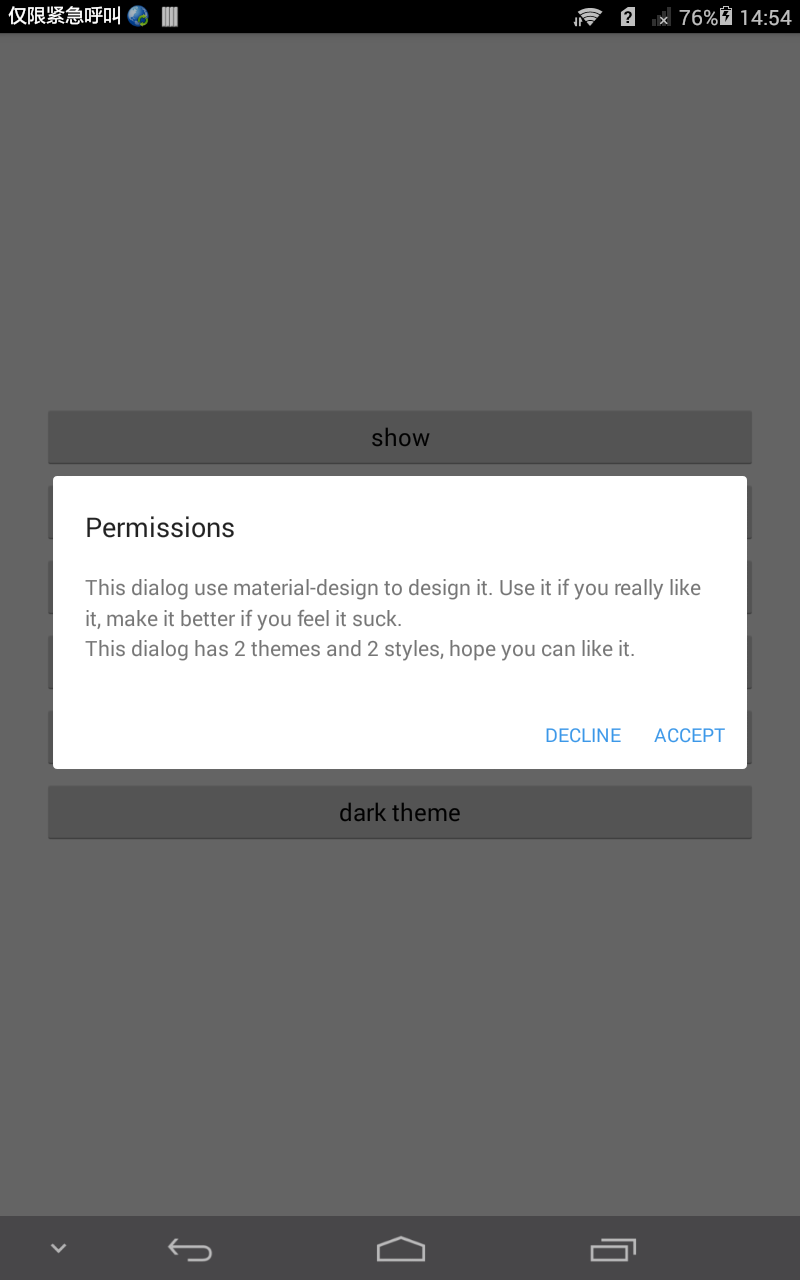
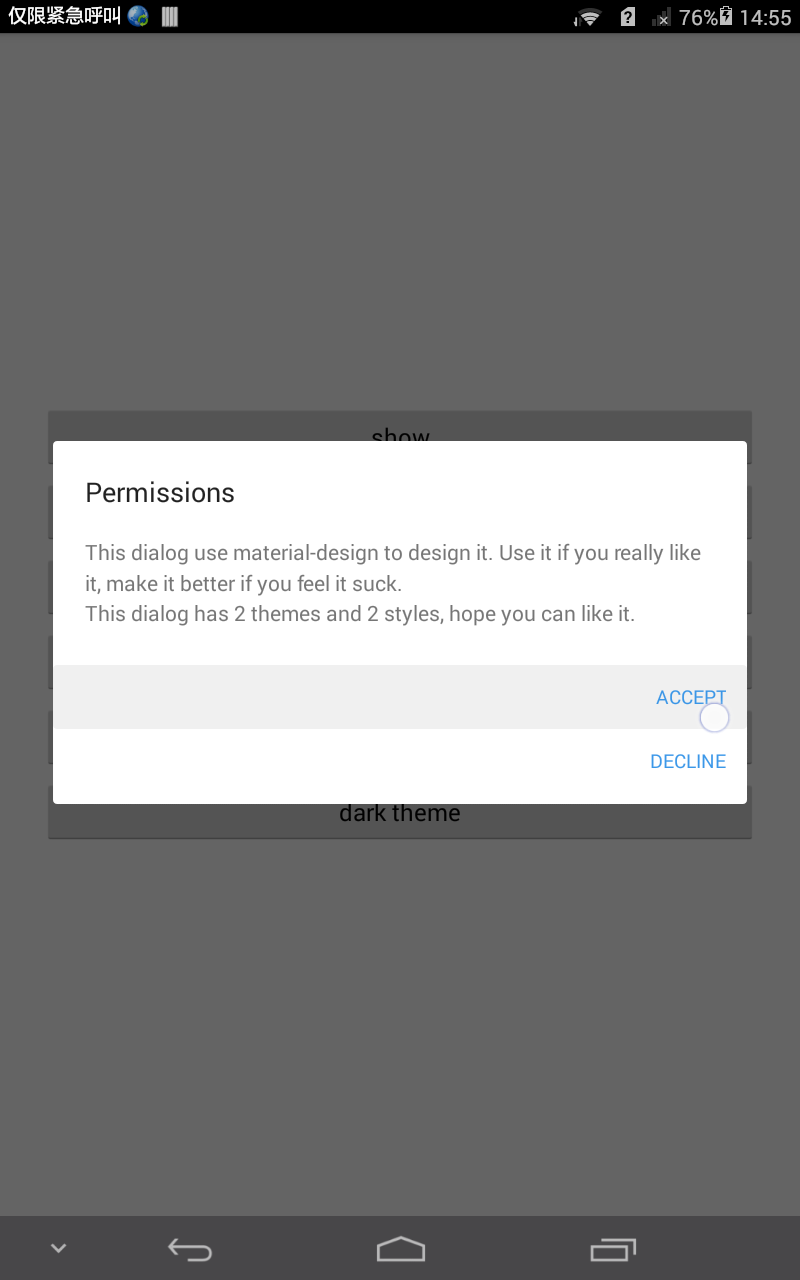
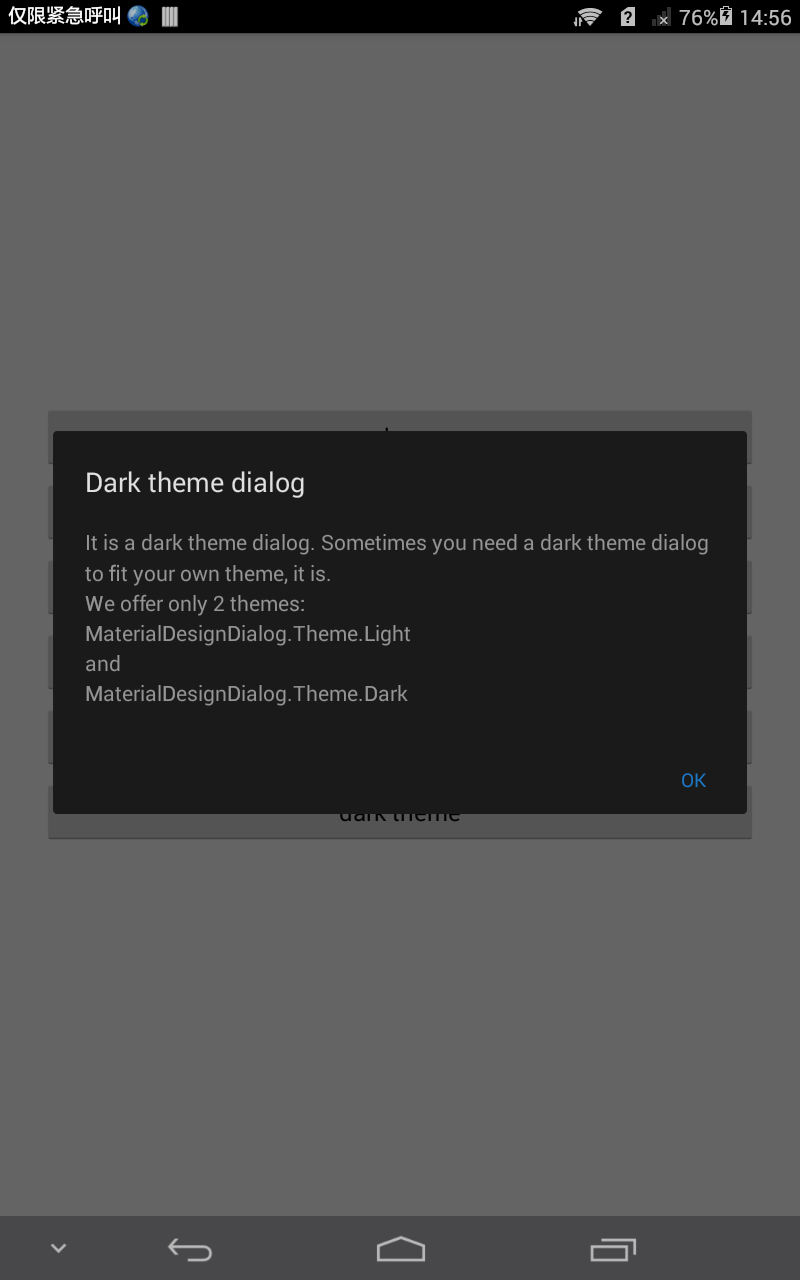
添加到项目中
引用方法很简单,修改项目文件夹下的build.gradle文件,在dependencies里添加一句
dependencies {
compile fileTree(include: ['*.jar'], dir: 'libs')
...
compile 'com.celerysoft:materialdesigndialog:1.0.1'
}实例
要实现图一的效果,代码如下:
String message = "This dialog use material-design to design it."
+ " Use it if you really like it,"
+ " make it better if you feel it suck."
+ "\nThis dialog has 2 themes and"
+ " 2 styles, hope you can like it.";
final MaterialDesignDialog dialog = new MaterialDesignDialog(someMethodToGetContext());
dialog.setTitle("Permissions")
.setMessage(message)
.setNegativeButton("DECLINE", new View.OnClickListener() {
@Override
public void onClick(View v) {
dialog.dismiss();
}
})
.setPositiveButton("ACCEPT", new View.OnClickListener() {
@Override
public void onClick(View v) {
dialog.dismiss();
}
});
dialog.show();要实现图二的效果,代码如下:
String message = "This dialog use material-design to design it."
+ " Use it if you really like it,"
+ " make it better if you feel it suck."
+ "\nThis dialog has 2 themes and"
+ " 2 styles, hope you can like it.";
final MaterialDesignDialog dialog = new MaterialDesignDialog(someMethodToGetContext(),
MaterialDesignDialog.Style.STACKED_FULL_WIDTH_BUTTONS);
dialog.setTitle("Permissions")
.setMessage(message)
.setNegativeButton("DECLINE", new View.OnClickListener() {
@Override
public void onClick(View v) {
dialog.dismiss();
}
})
.setPositiveButton("ACCEPT", new View.OnClickListener() {
@Override
public void onClick(View v) {
dialog.dismiss();
}
});
dialog.show();要实现图三的效果,代码如下:
String message = "It is a dark theme dialog. Sometimes you need a dark theme dialog to"
+ " fit your own theme, it is."
+ "\nWe offer only 2 themes:"
+ "\nMaterialDesignDialog.Theme.Light"
+ "\nand"
+ "\nMaterialDesignDialog.Theme.Dark";
final MaterialDesignDialog dialog = new MaterialDesignDialog(someMethodToGetContext(),
MaterialDesignDialog.Theme.DARK);
dialog.setTitle("Dark theme dialog")
.setMessage(message)
.setCanceledOnTouchOutside(true)
.setPositiveButton("OK", new View.OnClickListener() {
@Override
public void onClick(View v) {
dialog.dismiss();
}
});
dialog.show();用法
看完上面三个示例,想必你已经对如何使用这个控件有一定了解了,本来我是想按照Dialog.Builder的方式来构建控件的,后来觉得这样还要调用MaterialDesignDialog.Builder来构建Dialog,不如直接通过MaterialDesignDialog类来实现。
使用方法很简单,遵循如下步骤即可:
1、创建一个MaterialDesignDialog实例
MaterialDesignDialog的构造函数有以下4种,使用不同的构造函数可以初始化Dialog的风格和主题
public MaterialDesignDialog(Context context) {
this(context, Style.SIDE_BY_SIDE_BUTTONS, Theme.LIGHT);
}
public MaterialDesignDialog(Context context, Style style) {
this(context, style, Theme.LIGHT);
}
public MaterialDesignDialog(Context context, Theme theme) {
this(context, Style.SIDE_BY_SIDE_BUTTONS, theme);
}
public MaterialDesignDialog(Context context, Style style, Theme theme) {
mContext = context;
mStyle = style;
mTheme = theme;
}MaterialDesignDialog dialog = new MaterialDesignDialog(context);
这是创建默认风格的Dialog
MaterialDesignDialog dialog = new MaterialDesignDialog(context, MaterialDesignDialog.Style.STACKED_FULL_WIDTH_BUTTONS);
这是创建一个按钮占满一行风格的Dialog
MaterialDesignDialog dialog = new MaterialDesignDialog(context, MaterialDesignDialog.Theme.DARK);
这是创建默认风格但使用深色主题的Dialog
MaterialDesignDialog dialog = new MaterialDesignDialog(context, MaterialDesignDialog.Style.STACKED_FULL_WIDTH_BUTTONS, MaterialDesignDialog.Theme.DARK);
这是创建一个按钮占满一行,并使用深色主题的Dialog
2、为Dialog添加样式
为Dialog添加样式有以下几个方法:
- 为Dialog添加标题
dialog.setTitle("标题"),如果没有掉用setTitle,则生成的Dialog为不包含标题栏风格 - 为Dialog添加内容
dialog.setMessage("内容"),这个是必须添加的。 - 为Dialog添加确定按钮
dialog.setPositiveButton("确定", onClickListener); - 为Dialog添加取消按钮
dialog.setNegativeButton("取消", onClickListener); - 为Dialog设置并排的按钮
dialog.setItems(strings, onItemClickListener),这个会覆盖setMessage的效果,同时,使用这种样式时,不建议再添加取消或确定按钮 - 使用自定义View
dialog.setContentView(view),这会覆盖上面5种方法,让Dialog显示自定义的View - 添加点击在Dialog外时是否释放Dialog的设置
dialog.setCanceledOnTouchOutside(true) - 为Dialog释放后添加监听器
dialog.setOnDismissListener(onDismissListener)
以上几种方法的调用没有先后顺序,但需要注意他们的互斥关系,还有一些其他方法,不符合谷歌的设计规范,就不一一说明了,也不建议使用。
3、显示Dialog
为Dialog添加完样式之后,通过调用dialog.show();即可显示Dialog。
以上,便是MaterialDesignDialog的用法了,本项目欢迎pr,期待你的参与。
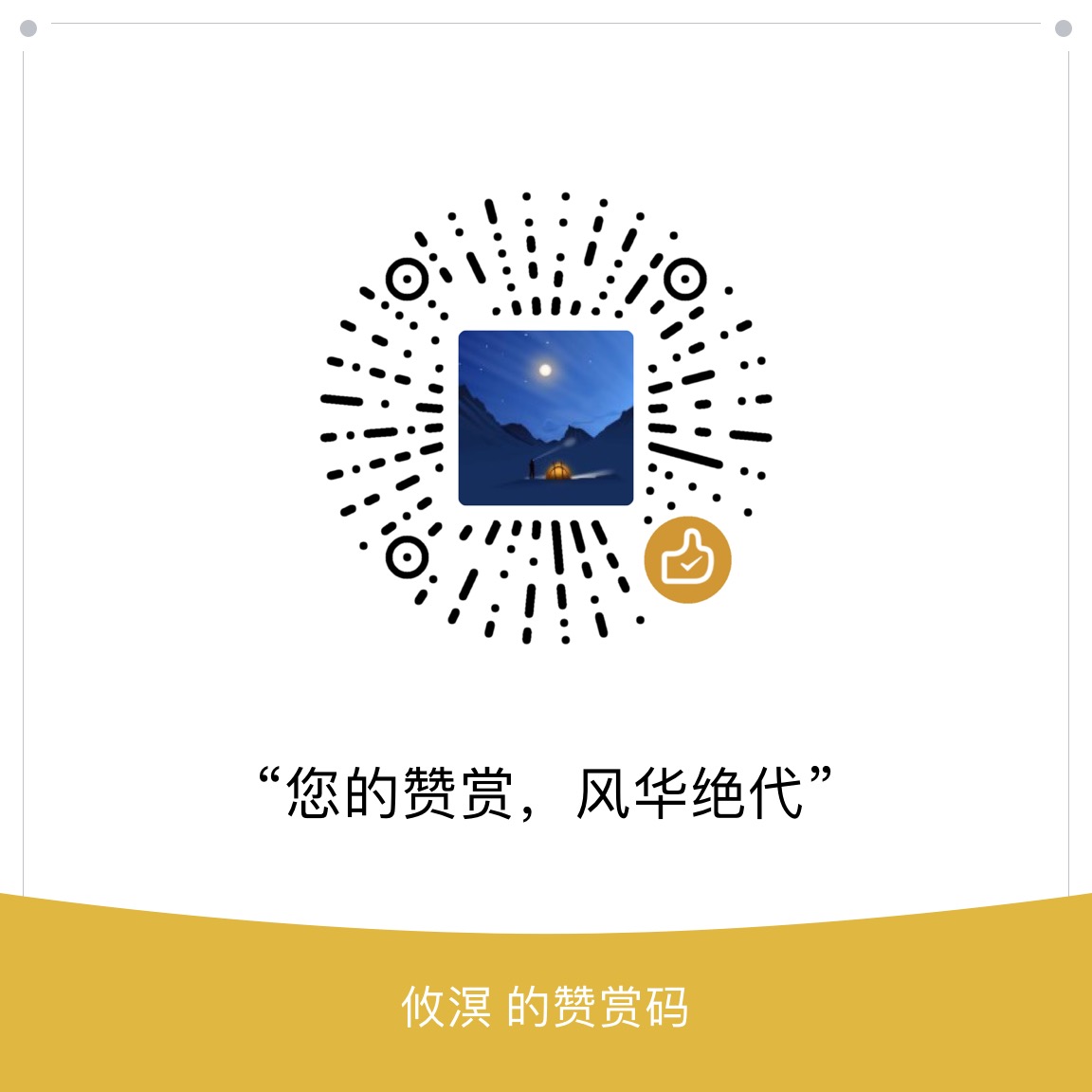
除非另有声明,本博客所有文章采用的授权方式为 自由转载-非商用-非衍生-保持署名 ,转载请务必注明出处,谢谢。